안녕하세요.
요즘 아이패드를 자주 사용하고 있어요.
사용하다가 캡처를 해야하는 상황이 있는데
아이패드 캡처는 한번도 안해봐서 어떻게 해야하는지...
이번에 캡처하는 방법을 찾아봐서 알게된 것들을 알려드릴려고해요!
아이패드 캡처하는 방법과, 캡처한 화면은 어디에 저장되는지 알려드릴께요.
아이패드 캡처하는 방법으로는 총 3가지가 있어요.
1.홈버튼으로 캡처하기
2.손쉬운 사용 캡처하기
3.애플펜슬로 캡처하기
첫번째 홈버튼을 이용해서 캡처하기

홈버튼이 없는 경우!
전원버튼 + 음향(+)버튼을 동시에 누른다.
홈버튼이 있는 경우!
홈버튼 + 전원버튼을 동시에 누른다.
이렇게하면 화면 전체가 캡처가 됩니다 :)
캡처 후에는 왼쪽 하단에 작은 모양으로
캡처화면이 나타났다가 사라집니다.
본인이 사용하고 있는 아이패드에 홈버튼이 있는지 없는지
확인하신 다음에 맞는 방법으로 사용하시면 됩니다.
두번째 방법으로는 손쉬운 사용 AssistiveTouch

설정 - 손쉬운 사용 - AssistiveTouch 활성화 해줘야해요.
그 다음에 아래에있는 상위 레벨 메뉴 사용자화 클릭 후
아이콘 선택해서 스크린 샷을 해주면됩니다.


여기서 아이콘 갯수를 늘릴 수 있어요.
원하는 만큼 아이콘 갯수를 늘리고,
이 아이콘마다 내가 원하는 탭을 설정 할 수 있답니다.
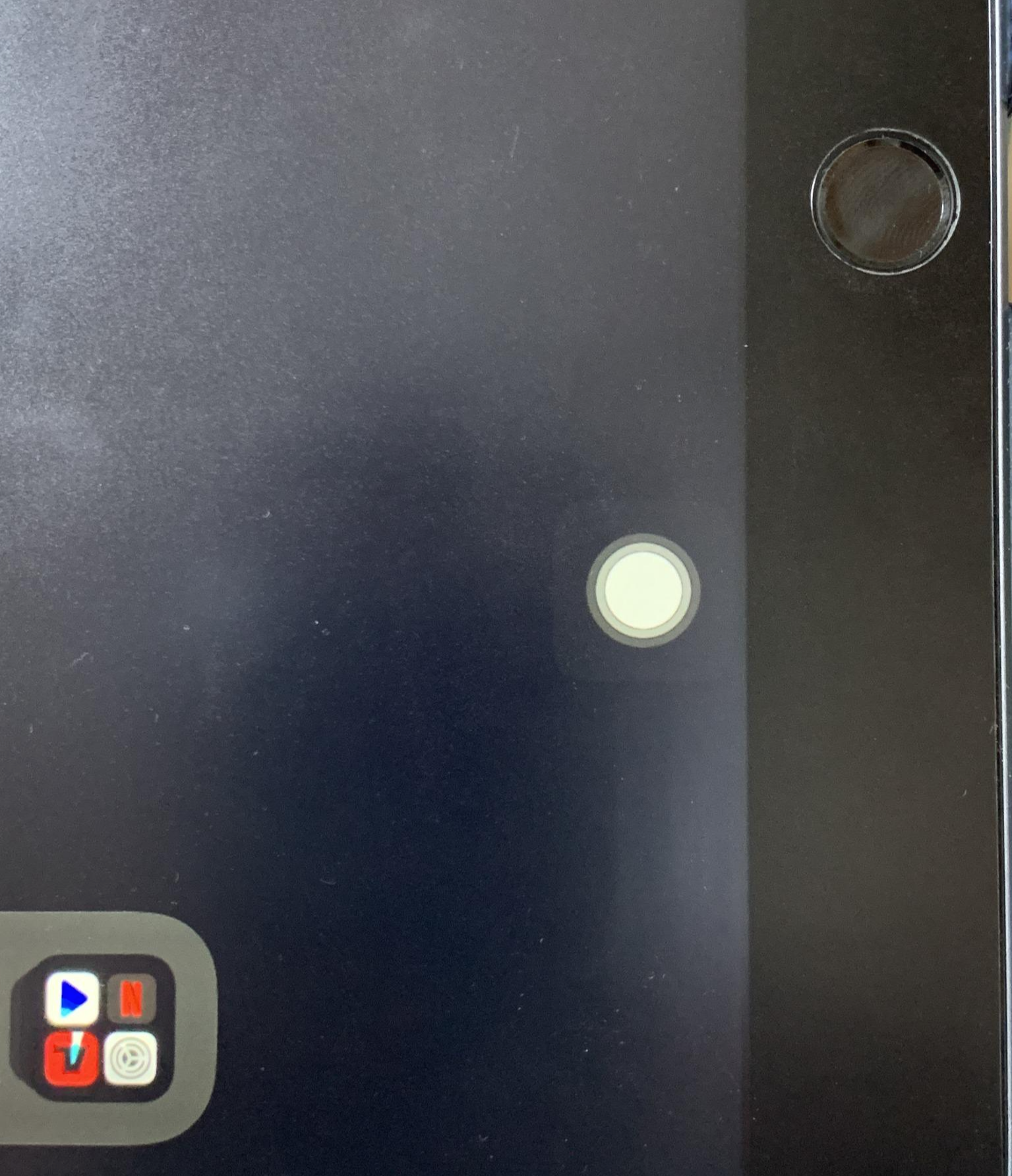
이렇게하면 아이패드 바탕화면 한쪽에 이렇게 생긴 모양이 계속 나타나게 됩니다.
저는 아이콘을 1개만 설정 했고, 그 아이콘은 스크린샷이기때문에
아이콘을 누를때마다 스크린샷이 됩니다!
세번째 방법으로는 애플펜슬 캡처!
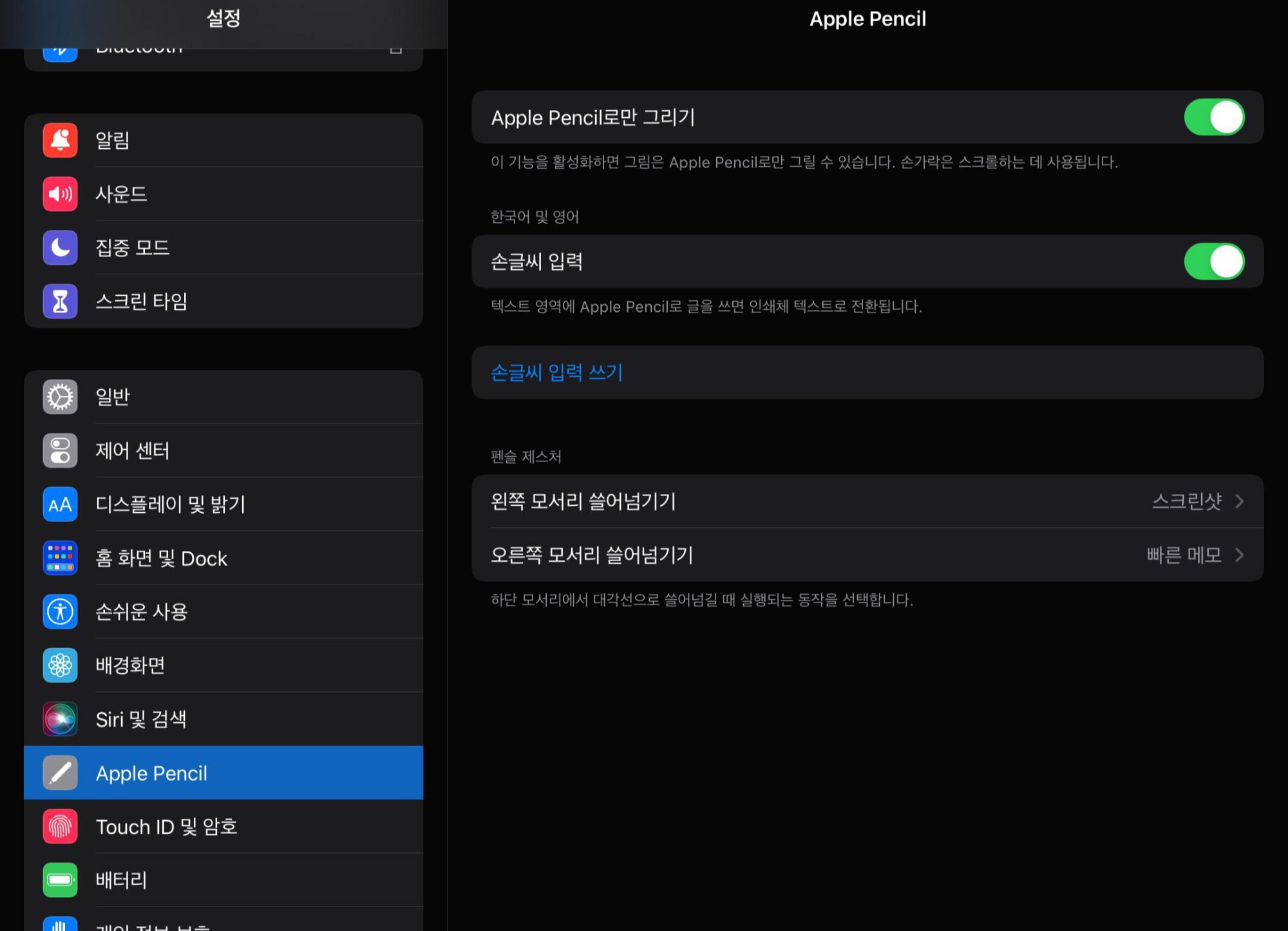
설정 - 애플펜슬 - 펜슬 제스처 부분에서
왼쪽 모서리 쓸어넘기기에 스크린샷으로 되어있는지 확인해주세요.

만약 스크린샷으로 되어있지 않다면 클릭 후 스크린샷으로 설정!
그러면 애플펜슬를 이용하다가 캡처하고 싶을 때
왼쪽으로 모서리 쓸어넘기면 그 해당화면 캡처됩니다.
아이패드 화면캡처한 사진 저장공간

아이패드에서 화면 캡처한 사진들은 사진폴더에 자동저장이 됩니다.
사진폴더 보관함에 저장된 사진들이 있어요 :)
이곳에서 본인이 화면 캡처한 사진을 찾으면 됩니다.
알고보면 아주 간단한 방법이에요!




